DVDコンテンツをパソコンにバックアップしたい時、DVDをISOにリッピングして、ISOファイルとしてパソコンに安全に保存する方法をおすすめします。DVDをISO形式で安全にパソコンに保存することで、DVDメディアの劣化や紛失を防ぎながら、DVDドライブのない環境でもお気に入りの動画を楽しめるようになり、リスクから映像データを守ることができます。
しかし、DVDに施されたコピーガードの解除は重要なポイントです。コピー保護を解除しないとDVD・ISOリッピングは不可能です。ね。最新のDVDコピーガード技術がますます頑丈になり、一般的なリッピングツールでは簡単にはリッピングできなくなっているのが現状です。DVDをISOにリッピングするには、まずはコピーガード解除機能を備えた専門的なDVDリッピングソフトが必要です。
この記事では、ユーザーのニーズに応じて適したDVDリッピングソフトを見つける手助けとして、無料・有料のおすすめDVDリッピングソフトを10つ厳選して紹介します。それぞれの特徴や機能を比較しながら、ユーザーの用途やニーズに合わせて最適なツールを選びましょう。DVDの大切な映像コンテンツを確実に保護し、様々な環境で再生できるよう、優れて信頼できるDVDリッピングソフトをぜひ活用しください。
DVDをISOにリッピングするについて
DVDは通常、VIDEO_TSフォルダ内の.VOB拡張子を持つ複数のファイルから成り立っています。
ISOは光学ディスクの内容をバイナリ形式で1つのファイルに格納するための標準化されたファイル形式です。ISOイメージは通常、拡張子が.isoで終わり、光学ディスク全体のデータを1つのファイルにまとめています。
DVDをISOにリッピングすることは、DVDをISOに変換するプロセスを指し、物理的なメディアからデジタル化への転換を意味します。そのメリットは以下です。
- 1. バックアップと保存:DVDをISOにリッピングすることで、物理的なスペースを取るDVDディスクを保管しておく必要がなくなり、デジタルな形式で手軽にファイルをバックアップできます。これでいつでもどこでもアクセスできるし、持続可能なデータ保存方法を提供します。
- 2. データ整理と管理:ISO形式にリッピングすることで、雑多なDVDのデータをシンプルかつコンパクトなデジタルファイルにまとめ、整理しやすくなるし、長期的な保存に役に立ちます。
- 3. ポータビリティと共有:ISOファイルは単一のファイルとして扱われるため、外部デバイスやクラウドストレージを利用して簡単に転送・共有できるため、ファイルのポータビリティで非常に便利です。
- 4. 幅広くサポートされる再生容易性:ISO形式は多くのメディアプレイヤーソフトウェアで直接再生できるため、特別なソフトウェアや設定変更なしで直接再生できます。
- 5. データ変換の柔軟性:必要に応じてISO形式から別の形式に再変換することも可能で、異なるデバイスでの再生に適した形式に変換できます。
DVDをISOにリッピングすることで、DVDのコンテンツをより効率的、かつ活用しやすい形で管理できます。データの管理や利便性を向上させたい方にはおすすめします。
DVDをISOにリッピングするための事前準備
- 1. DVDドライブ:PCのDVDドライブがDVD-ROM・DVD-R/RW・DVD+R/RWをサポートしているかどうかを確認してください。パソコンでは内蔵DVDドライブを搭載していない場合、外付けDVDドライブでリッピングすることも対策の一つです。
- 2. リッピングソフトウェア:ソフトの機能と特徴を確認し、できるだけ強力なコピーガード解除機能を備えるDVDリッピングソフトを選んでください。興味があれば下記のおすすめのソフトを試用し、DVDリッピングの操作手順を把握してください。
- 3. 十分なストレージ容量:例えば、標準的な2時間の映画をDVDからISOファイルにリッピングすると、約4GBから8GBのスペースが必要です。ISOファイルのサイズは元のDVD内容によって違いますが、データ保存のために空き容量を確保してください。
- 4. ISOファイルの保存先:保存用ディスクの選択に関しては、速度と耐久性を考えると、SSD(ソリッドステートドライブ)がお勧めです。SSDは速い読み書きスピードを提供し、データの破損・紛失リスクも低いため、大きなファイルを扱う場合に適しています。
- 5. DVDの状態の確認: DVDに傷や汚れがあると、リッピング中に読み取りエラーが発生し、ISOファイルに変換できない可能性があります。適切な管理方法を活用して、DVDディスクをきれいにして、DVDを長持ちさせてください。
- 6. 法的考慮事項:リスクを防ぐために、お住いの地域のDVDリッピング行為に関する法律を確認し、個人的使用の範囲と商用目的での使用を区別してください。
では、本記事のおすすめの10つのDVDリッピングソフトの詳細情報・特徴・使い方を参考にして、その中から、自分に最適なタイプを選び、DVDコンテンツをISOファイルに変換しましょう。
DVD ISO リッピングソフト1、VideoByte BD-DVDリッピング
| 使いやすさ | ★★★★★ |
| 対応OS | Windows11/ 10/8/7/Vista/XP、Mac OS X 10.7 以降 |
| 日本語対応 | 可能 |
| DVDコピーガード対応 | CSS、CPPM、CPRM、AACS、ARccOS、Cinaviaなど |
| 入力形式 | DVD ディスク、DVD フォルダ、DVD ISOファイル |
| 出力形式 | 無損失MKV、MP4、MP3、WMVなど、ISOファイルとDVDフォルダ |
「VideoByte BD-DVDリッピング」は日本で初めのDVD・BD(ブルーレイ)両方に対応するリッピングソフトです。強力なコピーガード解除機能を搭載し、CSS、CPRM、AACS、UOPs、Disney’s Fakeなどの多種類のコピーガードを解除し、DVDをISOファイル、DVD/BDフォルダ、また汎用的な動画・音声形式にリッピングできます。使い易さと高機能を兼ね備え、DVDの動画を編集、圧縮、さらに画質を強化する機能もあります。わずかな手順でDVDをISO化できますので、直感的なインターフェースで初心者にもとても使いやすいツールです。
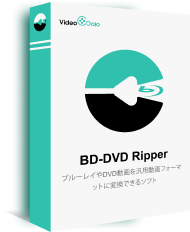
DVD・BDをリッピングしてMP4、MKVなどの汎用動画形式に変換できる実用なソフト
- DVD・ブルーレイに対応
- 300種類以上の出力形式が提供
- 無損失の出力は可能
- 強力的なコピーガード解除機能を搭載
対応OS:Windows 11/10/8/7/XP/Vista MacOS 10.7から
「VideoByte BD-DVDリッピング」の特徴
- 市販・レンタル・録画などのDVDをISOにリッピングできる
- 最新のDVDコピーガードでも手軽に解除できる
- ISOだけではなく、DVDを豊富な動画・音声フォーマットに変換可能
- 無損失出力技術でDVDを高品質で変換できる
- 60倍速以上のDVDの高速変換に対応
- 動画編集機能でDVD映像データをカスタマイズできる
- Windows・Macに対応し、更新頻度が高い
- ソフト無料体験版で強力なDVDリッピング機能を試用できる
「VideoByte BD-DVDリッピング」でDVDをISOにリッピングする手順
ステップ 1、上のダウンロードボタンをクリックして、ソフトをダウンロードしてお使いのPCにインストールします。
ステップ 2、DVDを挿入したドライブをパソコンに接続し、ソフトを起動し、DVD内容を認識します。
ステップ 3、リッピングしたいDVDコンテンツを選択し、保存先と出力形式を設定します。
ステップ 4、「すべてリッピング」をクリックしてから、DVDをISOにリッピングしましょう。変換中の進行状況を確認できます。
DVD ISO リッピングソフト2、Leawo DVDコピー
| 使いやすさ | ★★★★ |
| 対応OS | Windows 11/10/8.1/8/7/ ,macOS 11/10.15/10.14/10.13 |
| 日本語対応 | 可能 |
| DVDコピーガード対応 | 可能 |
| 入力形式 | DVDフォルダ、DVDディスク、DVD ISOファイル |
| 出力形式 | DVDフォルダ、DVDディスク、DVD ISOファイル |
「Leawo DVDコピー」はDVDの高品質圧縮・コピー・バックアップに対応し、三つのコピーモードと高度な技術でDVDを保存できます。片面二層を一層に圧縮する機能や、DVDをISO化する機能を搭載した有料DVDコピーソフトです。DVDディスクとDVDフォルダをISOにリッピングできるし、ISOファイルを空のDVDに書き込むのもできます。インターフェイスの指示に従えば簡単に操作できます。
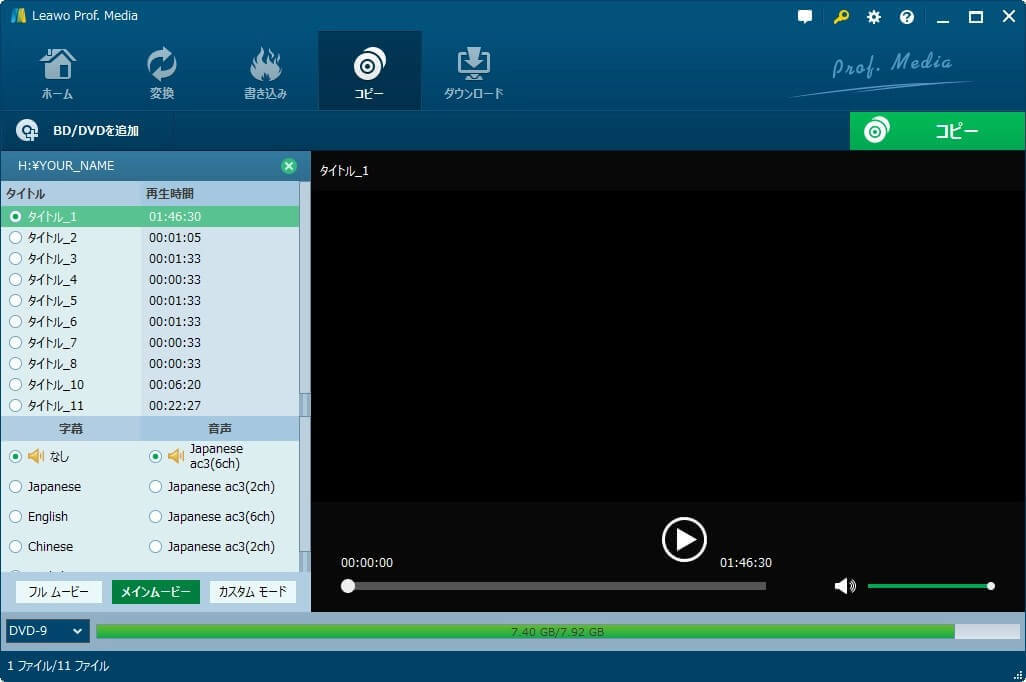

注意すべきなのは、「Leawo DVDコピー」のリッピング速度がやや遅いですので、大容量のDVDをPCにISOファイルとして保存する場合にはかなりの時間がかかるかもしれません。強いDVDコピーガードの解除能力があり、素早くDVDをISO化できるソフトが欲しい時、「VideoByte BD-DVDリッピング」を使ってください。
DVD ISO リッピングソフト3、DVD Shrink
| 使いやすさ | ★★★ |
| 対応OS | Windows 8.1/ 7/ XP/ 2000/ Me/98(Windows 10/11の場合には互換モードが必要) |
| 日本語対応 | 可能 |
| DVDコピーガード対応 | DVDリージョンコード, UOPs, APS, CSS |
| 入力形式 | DVDディスク、DVDフォルダ |
| 出力形式 | DVDフォルダ、DVD ISOファイル |
「DVD Shrink」はDVDのデータをDVDフォルダとISOファイルにリッピングできるDVDコピーフリーソフトです。片面2層のDVDを片面1層のDVDに圧縮できる、圧縮率を設定するなどの機能があります。不要なタイトルや字幕や音声トラックを削除することもできます。ただし、とっくに2004年の時点でソフトの開発が終了したため、DVDリッピングを行う場合にエラーが発生する問題がある同時に、解除できるDVDコピーガードはDVDリージョンコード、UOPs、APSと CSSだけで、近年の強力なDVDコピーガードは解除できないリスクがあります。
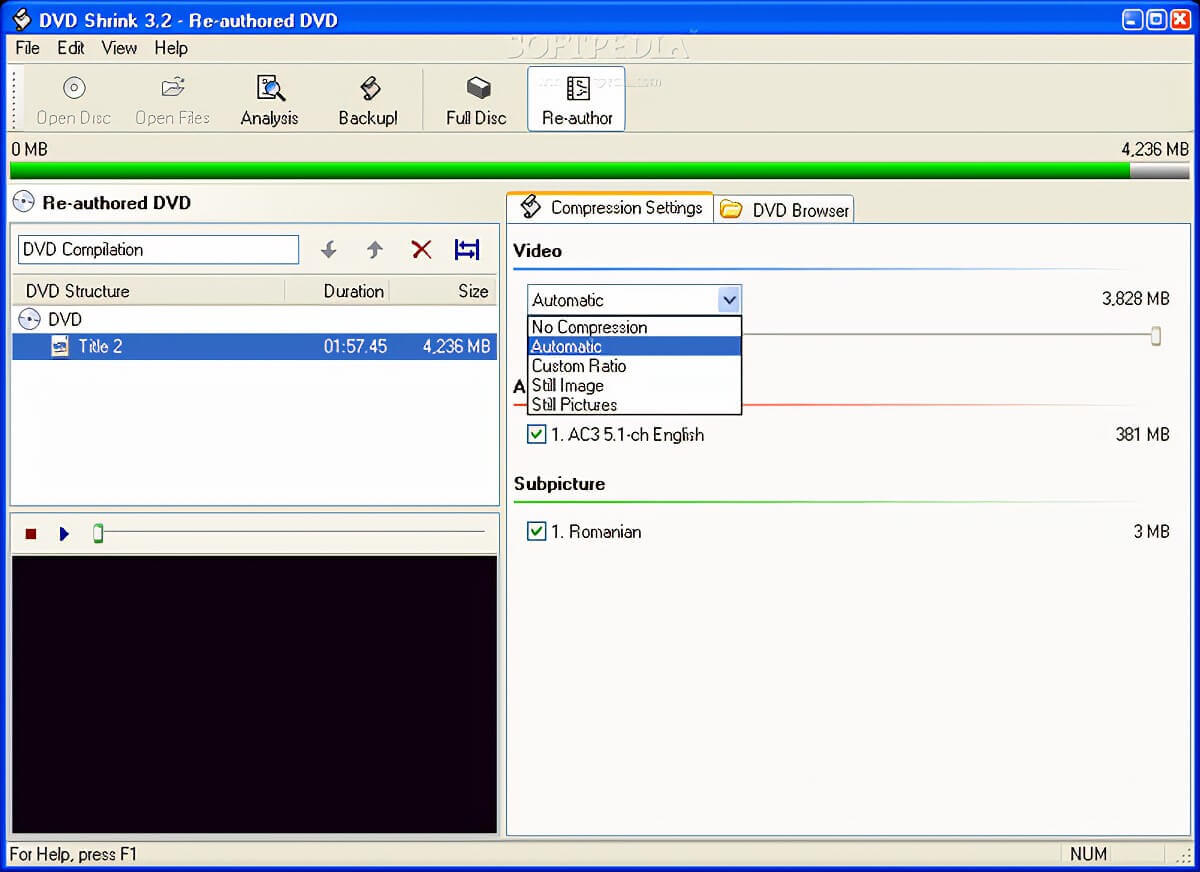
DVD Shrinkの日本語版及び詳細な使い方は以下の記事を参考にしてください。

無料ですが最新の複雑なDVD保護技術に対応しないため、古い「DVD Shrink」でDVDをISOにリッピングできない場合、最先端の技術を採用し、最新のWindows環境で動作可能なソリューションとして「VideoByte BD-DVDリッピング」をお勧めします。
DVD ISO リッピングソフト4、DVD Decrypter
| 使いやすさ | ★★★ |
| 対応OS | Windows 98/2000/2003/XP/Vista/ Windows 7 |
| 日本語対応 | 可能 |
| DVDコピーガード対応 | DVDリージョンコード, UOPs, APS, CSS |
| 入力形式 | DVDディスク、DVDフォルダ、DVD ISOファイル |
| 出力形式 | DVDディスク、DVDフォルダ、DVD ISOファイル |
DVDコピーソフト「DVD Decrypter」は、FILE・IFO・ISOの3つのモードがあり、DVDを圧縮せずにコピーする、お気に入りの部分だけをコピーしたり、DVDをISOにリッピングしたり、ISOを新しいDVDに書き込んだりすることが可能です。強力的なDVD・ISOリッピング機能を搭載しているソフトです。
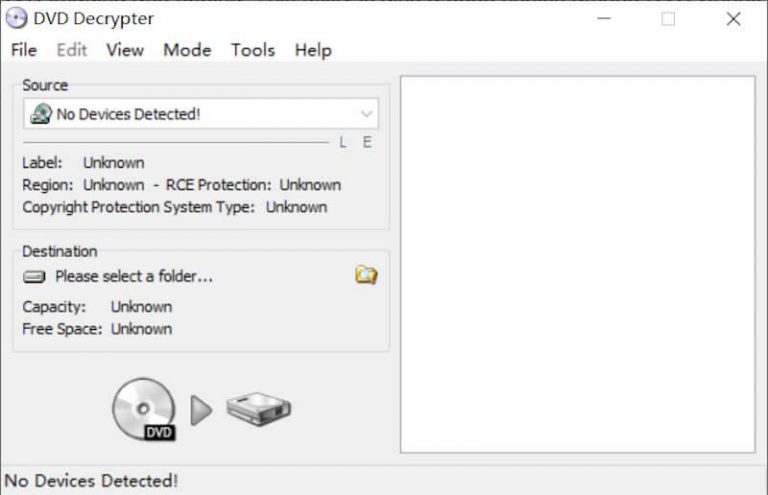
DVD Decrypterの使い方についてはを下の記事ご覧ください。

DVD Decrypterは直感的な操作性と高度な無料DVDリッピング機能により、多くの利用者に愛用されていますが、開発が終了したため、新しいコピー保護技術には対応しません。最新のDVDディスクのリッピングが難しい場合には上記の「VideoByte BD-DVDリッピング」の使用を推奨します。
DVD ISO リッピングソフト5、ImgBurn
| 使いやすさ | ★★★ |
| 対応OS | Windows 98 / 2000 /XP / Vista / 7/ 8 |
| 日本語対応 | 未対応 |
| DVDコピーガード対応 | 未対応 |
| 入力形式 | DVDディスク、DVDフォルダ、DVD ISOファイル |
| 出力形式 | DVDディスク、DVDフォルダ、DVD ISOファイル |
定番の「ImgBurn」は開発が終了した後も大人気を誇る無料DVDリッピングソフトです。簡単にDVDをISOファイルにリッピングできます。その上、作成されたISOファイルをDVDに書き込むのも可能です。そして、メイン画面で機能をわかりやすく表示します。また、無料なので、コピーガードのないDVDをISOにリッピングするために使っている人がたくさんいます。
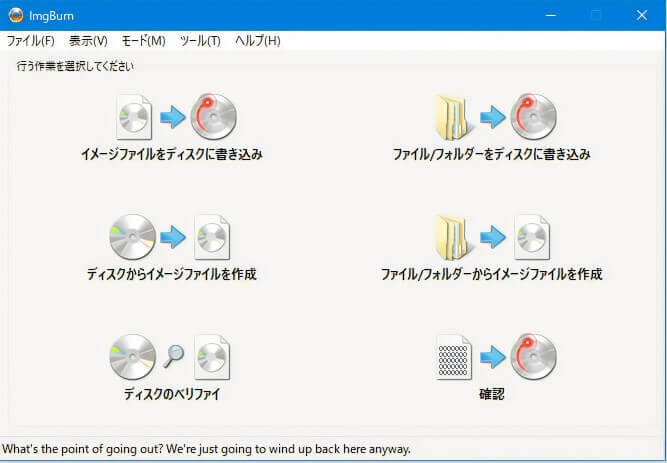
ImgBurnの詳細な使い方は以下の記事を参考にしてください。
関連記事:
ImgBurnの日本語化・使い方について

ImgBurnは主にディスクイメージの作成と書き込みに優れた機能を提供し、その分野で高く評価されています。DVDからISOへのリッピングに関しては、基本的な設計の目的とは異なるため、このタスクに特化した専門的なDVDコピー・リッピングツール「VideoByte BD-DVDリッピング」を検討する方が良いでしょう。
DVD ISO リッピングソフト6、Freemake Video Converter
| 使いやすさ | ★★★ |
| 対応OS | Windows 11/10/8/8.1/7/Vista |
| 日本語対応 | 可能 |
| DVDコピーガード対応 | 可能 |
| 入力形式 | DVDディスク、DVDフォルダ、DVD ISOファイル |
| 出力形式 | DVDフォルダ、DVDディスク、DVD ISOファイル、AVI、MP4など |
「Freemake Video Converter」は操作が簡単で高機能なDVDリッピングソフトとして知られています。このソフトを使えば、フリーでDVDをリッピングして、ISOファイルを含むDVDに関連する形式に無劣化で変換するだけではなく、様々な動画形式にも変換できます。形式変換機能のほかに、動画編集、動画ダウンロードなどの機能も搭載しています。
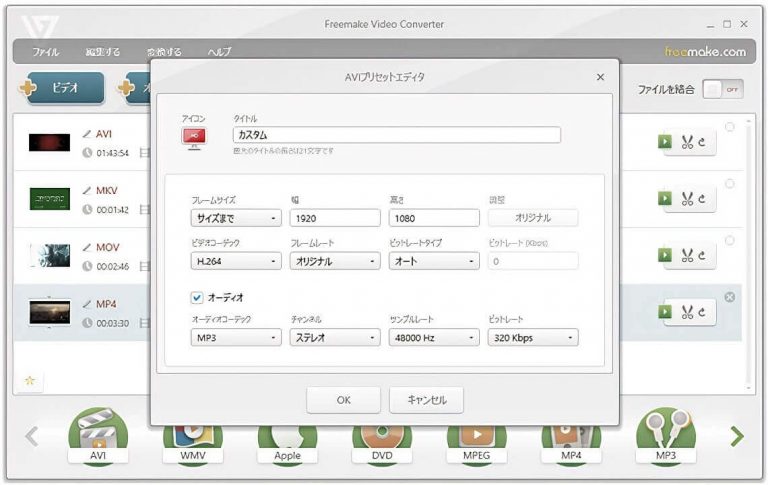
ImgBurnの詳細な使い方は以下の記事を参考にしてください。
関連記事:
ImgBurnの日本語化・使い方について

「Freemake Video Converter」は、多様なメディア形式への変換を手軽に行える利便性が高いですが、一部の機能においては広告表示や機能制限があるため、必要に応じて有料版を検討してください。
より高度な変換作業を求める場合や、広告なしの環境で作業したい方は、初心者から中級者まで幅広いユーザーのニーズに対応した高品質DVDリッピングソフト「VideoByte BD-DVDリッピング」がおすすめです。
DVD ISO リッピングソフト7、DVDFab HD Decrypter
| 使いやすさ | ★★★★ |
| 対応OS | Windows 11/10/8.1/8/7 (32/64 bit)、macOS 10.10 – 13 |
| 日本語対応 | 可能 |
| DVDコピーガード対応 | 1年以上前に発売されたDVD(アダルトDVD、VTSで保護されたDVD、BDAVを除く) |
| 入力形式 | DVDディスク、DVDフォルダー、ISO ファイル |
| 出力形式 | DVDディスク、DVDフォルダー、ISO ファイル;MKV、MP4 |
「DVDFab HD Decrypter」はDVDFabの無料版のリッピングソフトで、日本でかなり人気が高いです。このソフトはDVDをコピーして、画質を落とさずにISO化できます。そして、汎用的な動画形式MP4とMKVに変換するのも可能です。BGM追加、字幕追加、動画トリミングなど基本的な動画編集の機能も備えています。また、定期的にソフト更新を行いますので、最新の保護技術にも迅速に対応し、最新のWindows 11/10でDVDをISOファイルにリッピングできます。ただし、1年以内に発売されたDVD、アダルトDVD、VTSで保護されたDVD、BDAVのコピーガードを解除できません。
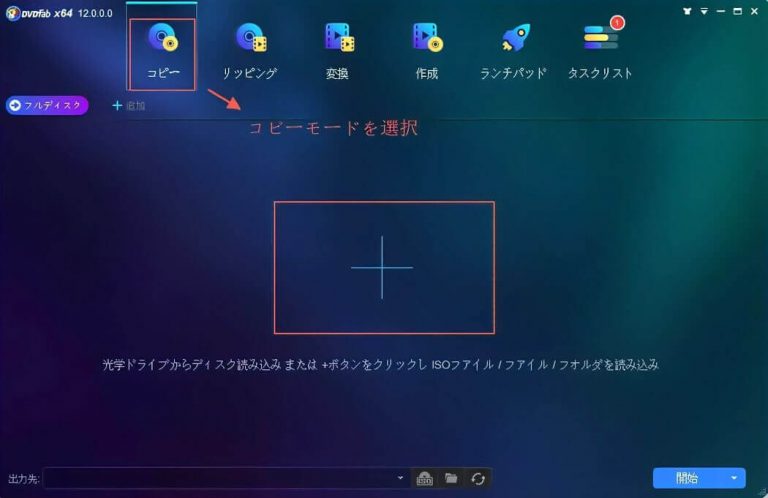
ImgBurnの詳細な使い方は以下の記事を参考にしてください。
関連記事:
ImgBurnの日本語化・使い方について
DVD ISO リッピングソフト8、4Videosoft DVDリッピング
| 使いやすさ | ★★★ |
| 対応OS | Windows 11、10、8.1、8、7;Mac OS X 10.10 或いはそれ以上 |
| 日本語対応 | 可能 |
| DVDコピーガード対応 | 可能 |
| 入力形式 | DVDディスク、DVDフォルダ、DVD IFOファイル、DVD ISOファイル |
| 出力形式 | 汎用の動画形式、音声形式、DVDフォルダ、ISOファイル |
「4Videosoft DVDリッピング」は有料のDVDをリッピングするソフトで、60Xの爆速かつ無損失でDVD映像をISOファイルにリッピングできます。DVDムービーを500以上の一般的な動画・音声形式にリッピングするのも可能です。ビデオの輝度とコントラストを調整する、動画をカット、クロップするなどの基本的な動画編集機能を持ちます。
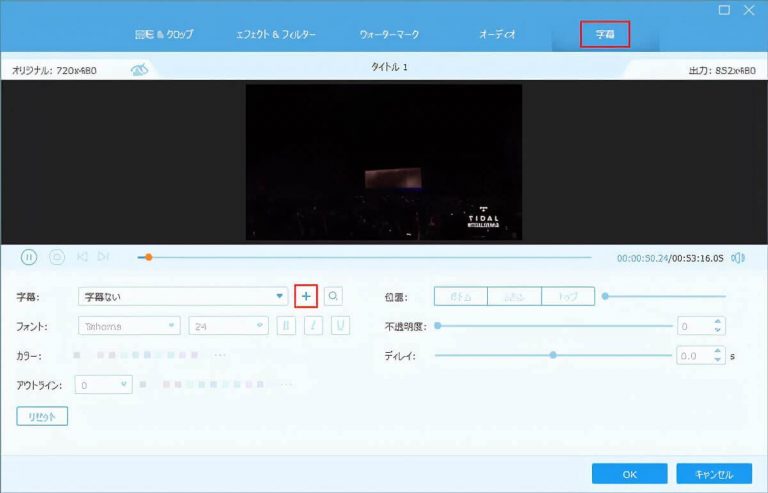
4Videosoft DVDリッピングの使い方について、ぜひ以下の記事をご覧ください

DVD ISO リッピングソフト9、WinX DVD Ripper Platinum
| 使いやすさ | ★★★ |
| 対応OS | Windows 11/10/8/7 (32 & 64 bit)、Mac 10.16 Big Surまたはそれ以降 |
| 日本語対応 | 可能 |
| DVDコピーガード対応 | 可能 |
| 入力形式 | DVDフォルダ、DVDディスク、DVD ISOファイル |
| 出力形式 | VDフォルダ、DVDディスク、DVD ISOファイル、320種類以上の動画・音声形式 |
「WinX DVD Ripper Platinum」は、基本的なDVD編集機能を搭載し、DVDからISOへ1:1の高速リッピングができる同時に、ビデオフォーマットへの強力な無劣化変換機能も備えています。優れたデコーディング技術により、新しいDVDコピーガードを解除して、高品質のDVD内容を保持してオリジナル品質でリッピングできます。
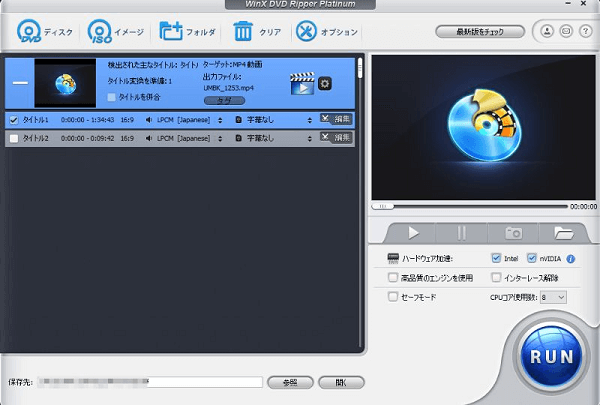

高度なDVDリッピング・編集ソフト「WinX DVD Ripper Platinum」でもたまに利用中に不具合が生じるし、DVDリッピン速度も不安定ですので、もし高速で安定性が高いDVDリッピングソフトを探しているなら、便利な「VideoByte BD-DVDリッピング」を利用してください。
DVD ISO リッピングソフト10、HandBrake
| 使いやすさ | ★★★ |
| 対応OS | Windows、Mac、Linuxの各システムで使用可能 |
| 日本語対応 | 可能(日本語パッチが必要) |
| DVDコピーガード対応 | 解除不可、自作DVDのみ対応 |
| 入力形式 | DVDディスク、DVDフォルダ、ISOファイルやBlu-rayほか、様々なビデオ形式に対応 |
| 出力形式 | MKV, M4V, MP4, MP3, AAC, AC3 |
「HandBrake」はオープンソースで多機能な無料ビデオ変換ツールで、DVDリッピング機能は非常に優れています。DVDだけでなく、動画とBlu-rayの変換もサポートしているため、個人利用向けに幅広いDVDディスクのバックアップに用いることができます。初心者から上級者まで簡単に使用できる定番ソフトです。
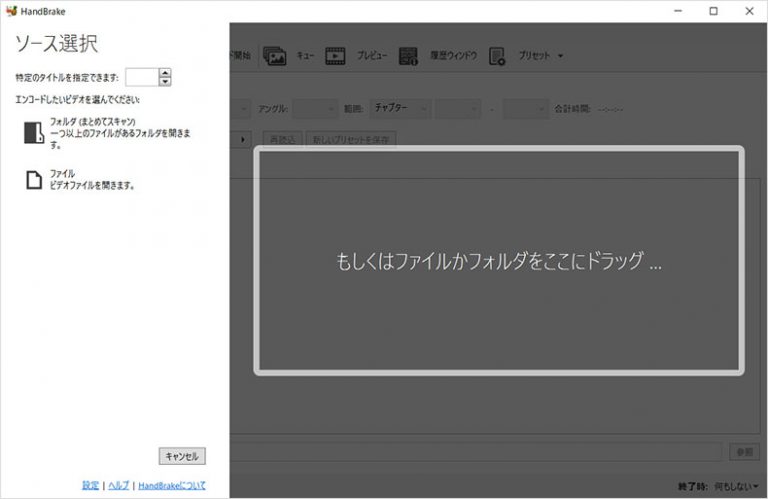

多種多様なフォーマット変換機能を搭載する「HandBrake」は所詮無料ソフトですので、ほとんどのコピーガードの解除には対応しません。最新のコピーガードでも解除してDVDコンテンツをISOにリッピングしたい場合、強力なコピーガード解除ソフト「VideoByte BD-DVDリッピング」を活用してください。
DVDからISOをリッピングできるソフトの比較一覧表
以上は10つのDVDをISOにリッピングできるソフトの紹介です。おすすめのソフトの違いをわかりやすく理解したい方のために、比較表を作成しました。下記の一覧表を参考にして、自分のニーズによって、最適なDVDリッピングソフトを選び、使ってみてください。
| 製品名称 | VideoByte BD-DVDリッピング |
Leawo DVDコピー | DVD Shrink | DVD Decrypter | ImgBurn | Freemake Video Converter | DVDFab HD Decrypter | 4Videosoft DVDリッピング | WinX DVD Ripper Platinum | HandBrake |
| 使いやすさ | ★★★★★ | ★★★★ | ★★★ | ★★★ | ★★★ | ★★★ | ★★★★ | ★★★ | ★★★ | ★★★ |
| 対応OS | Windows/Mac | Windows/Mac | Windows | Windows | Windows | Windows | Windows/Mac | Windows/Mac | Windows/Mac | Windows |
| Windows 11に対応 | ◎ | ◎ | × | × | × | ◎ | ◎ | ◎ | ◎ | ◎ |
| 日本語対応 | ◎ | ◎ | ◎ | ◎ | × | ◎ | ◎ | ◎ | ◎ | ◎ |
| DVDコピーガード対応 | 強 | 中 | 弱 | 弱 | × | 中 | 中 | 中 | 中 | × |
| 最新のDVDコピーガード対応 | ◎ | × | × | × | × | ◎ | × | ◎ | ◎ | × |
| DVDリッピング速度 | 60X | 遅い | 普通 | 普通 | 普通 | 遅い | 普通 | 60X | 普通 | 普通 |
| 入力形式 | DVD ディスク、DVD フォルダ、DVD ISOファイル | DVDフォルダ、DVDディスク、DVD ISOファイル | DVDディスク、DVDフォルダ | DVDディスク、DVDフォルダ、DVD ISOファイル | DVDディスク、DVDフォルダ、DVD ISOファイル | DVDディスク、DVDフォルダ、DVD ISOファイル | DVDディスク、DVDフォルダー、ISO ファイル | DVDディスク、DVDフォルダ、DVD IFOファイル、DVD ISOファイル | DVDディスク、DVDフォルダ、DVD IFOファイル、DVD ISOファイル | DVDディスク、DVDフォルダ、DVD IFOファイル、DVD ISOファイル |
| 最新のDVDコピーガード対応 | ◎ | × | × | × | ◎ | ◎ | ◎ | × | × | ◎ |
| 動画編集 | ◎ | × | ◎ | × | × | ◎ | ◎ | ◎ | × | ◎ |
| 最新のDVDコピーガード対応 | ◎ | ◎ | ◎ | ◎ | ◎ | ◎ | × | ◎ | ◎ | ◎ |
| メイン動画検出 | ◎ | × | × | × | × | × | × | × | × | × |
上記の情報を考慮し、おすすめのDVDリッピングソフトを以下にまとめます。高品質のDVDリッピングソフトウェアの選択は、DVDコンテンツを柔軟にかつ安全にデジタル化し、保全するための鍵です。どのソフトを選ぶかはユーザーの具体的な使用目的に大きく依存しますが、ソフトの特徴と機能を詳しく知り、自分のニーズに最も合致する選択を行いましょう。
最新のDVDコピーガードの解除を重視する場合、「VideoByte BD-DVDリッピング」と「DVDFab HD Decrypter」がおすすめです。最先端の高い保護性能を備えて、最新のDVDコピーガードにも対応しています。
MacでDVDリッピングを行うユーザーには「VideoByte BD-DVDリッピング」や「Leawo DVDコピー」がお勧めで、Mac OSに完全対応しているため、安心して利用できます。
無料で利用可能なDVDリッピングソフトを探している場合は、「DVD Shrink」、「DVD Decrypter」、「ImgBurn」、「Freemake Video Converter」、「DVDFab HD Decrypter」、「Handbrake」などがお勧めですが、開発終了、機能制限やサポート・更新不足によって使いにくい可能性が高いので、慎重に考えてください。
全体的に見ると、「VideoByte BD-DVDリッピング」が一番推薦します。最新のDVD保護技術に対応し、最新のWindows・Mac環境で使用でき、使い勝手が非常に良いソフトUI画面を備えているため、初心者から上級者まで幅広く活用できます。また、動画編集やプレビュー機能、メイン動画検出機能なども搭載し、変換プロセスが60倍以上の速度で実行できますので、DVDからISOへのリッピング作業は短時間で完了するはずです。快適な操作性と効率的なDVDリッピングを望むユーザーには最適な選択肢とも言えます。
まとめ
ここまで、10つのDVDをISOにリッピングできるソフトを全部紹介しました。自分のニーズに合ったソフトをダウンロードして使ってはどうでしょうか。総じて見れば、これらのソフトの中に、トップクラスの「VideoByte BD-DVDリッピング」は一番お勧めです。このソフトはDVDとブルーレイに対応し、強力なDVDコピーガード解除能力を搭載していますので、簡単にDVDデータをISOファイルなどのDVDフォーマットと汎用的な動画・音声形式に変換できます。また、GPU加速技術を採用しており、60倍以上の高速でDVDとブルーレイの効率的な形式変換が実現可能で、快適なDVDリッピング体験を提供します。さあ、自分のニーズに合ったDVDリッピングソフトを選んで、DVD映像のバックアップやデジタルライブラリの作成を始めてみませんか?
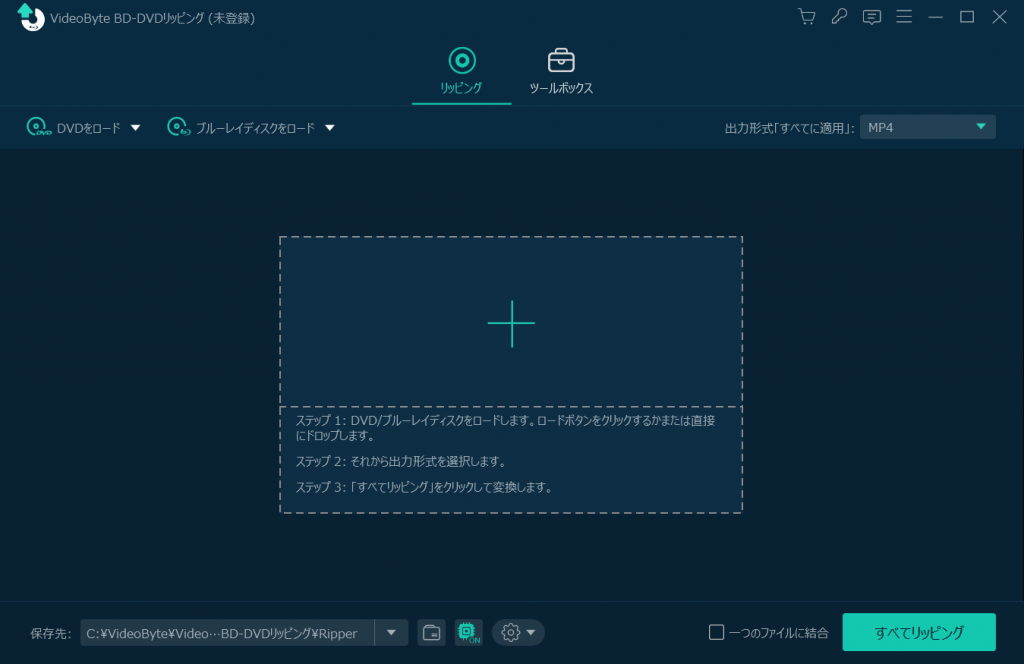
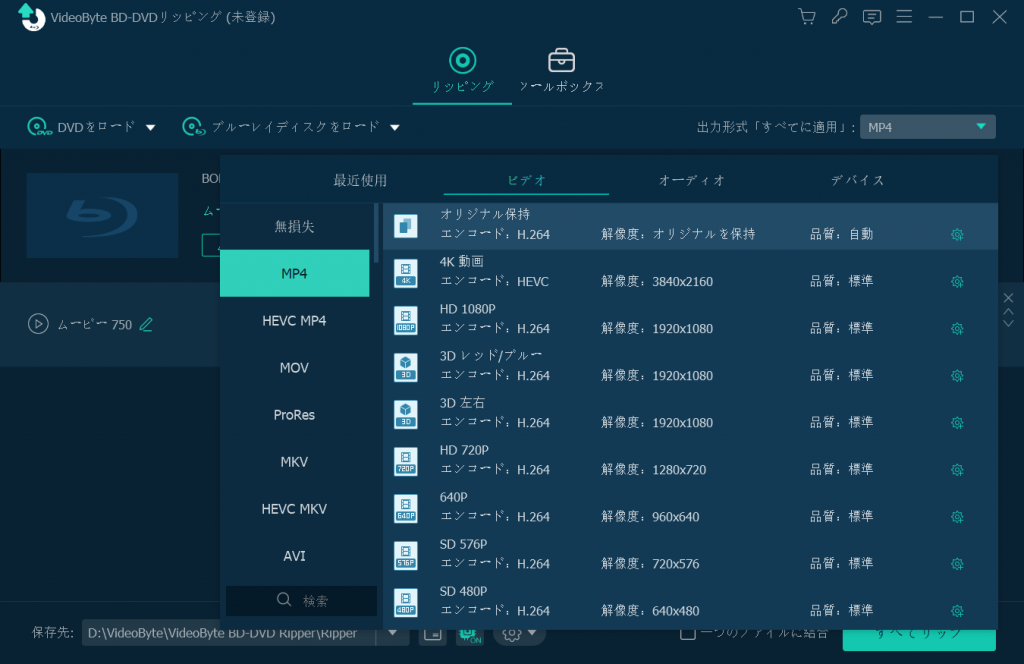
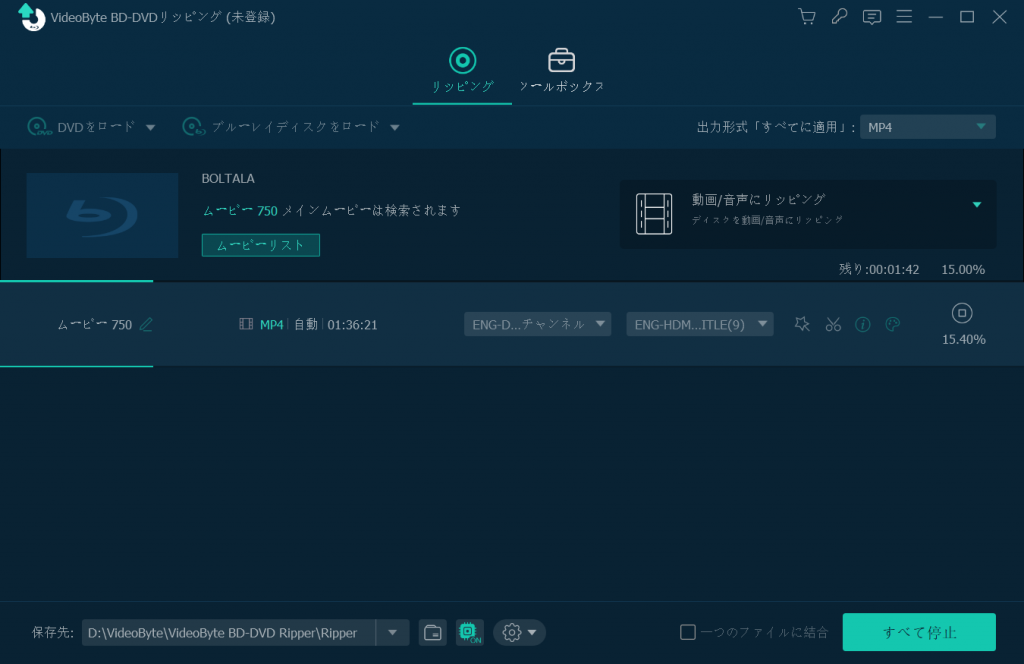
 フリーソフトではなく、一部の機能は有料版でのみ利用可能
フリーソフトではなく、一部の機能は有料版でのみ利用可能

